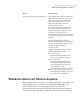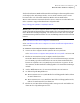Users Guide
Zeigt alle gefundenen Wiederherstellungspunkte in der
Reihenfolge an, in der sie erstellt wurden.
Wenn keine Wiederherstellungspunkte erkannt wurden, ist die
Tabelle leer. Sie können in solchen Fällen alle lokalen Laufwerke
auf dem Computer durchsuchen oder einen
Wiederherstellungspunkt suchen.
In der Liste "Quellordner auswählen" haben Sie folgende
Möglichkeiten:
■ Klicken Sie auf "Alle lokalen Laufwerke", um eine Liste aller
verfügbaren Wiederherstellungspunkte anzuzeigen, die
möglicherweise auf den lokalen Laufwerken Ihres Computers
vorhanden sind.
■ Klicken Sie auf "Durchsuchen", um einen
Wiederherstellungspunkt auf einem lokalen Laufwerk oder
in einem Netzwerkordner zu finden.
Datum
Hiermit können Sie einen anderen Speicherort durchsuchen, um
eine Wiederherstellungspunktdatei (.v2i) oder eine virtuelle
Plattendatei (.vmdk oder .vhd) auszuwählen.
Siehe "Definieren eines virtuellen Konvertierungsauftrags"
auf Seite 177.
Siehe "Ausführen einer einmaligen virtuellen Konvertierung"
auf Seite 170.
Wählen Sie diese Option aus und klicken Sie dann auf
"Durchsuchen". Suchen Sie nach einer
Wiederherstellungspunktdatei (.v2i) oder einer virtuellen
Datenträgerdatei (.vmdk oder .vhd) und wählen Sie sie aus.
Klicken Sie dann auf "Öffnen".
Bei Bedarf klicken Sie auf "Netzlaufwerk zuordnen". Geben Sie
einen Pfad zu einem freigegebenen Netzwerkordner an und
weisen Sie ihm einen Laufwerksbuchstaben zu. Sie können dann
den Speicherort für die gewünschte Datei durchsuchen.
Dateiname
Wiederherstellen eines Computers
Wiederherstellen mit Restore Anyware
230